Page 1

hp photosmart 230
guía básica
Lea este instructivo
Page 2
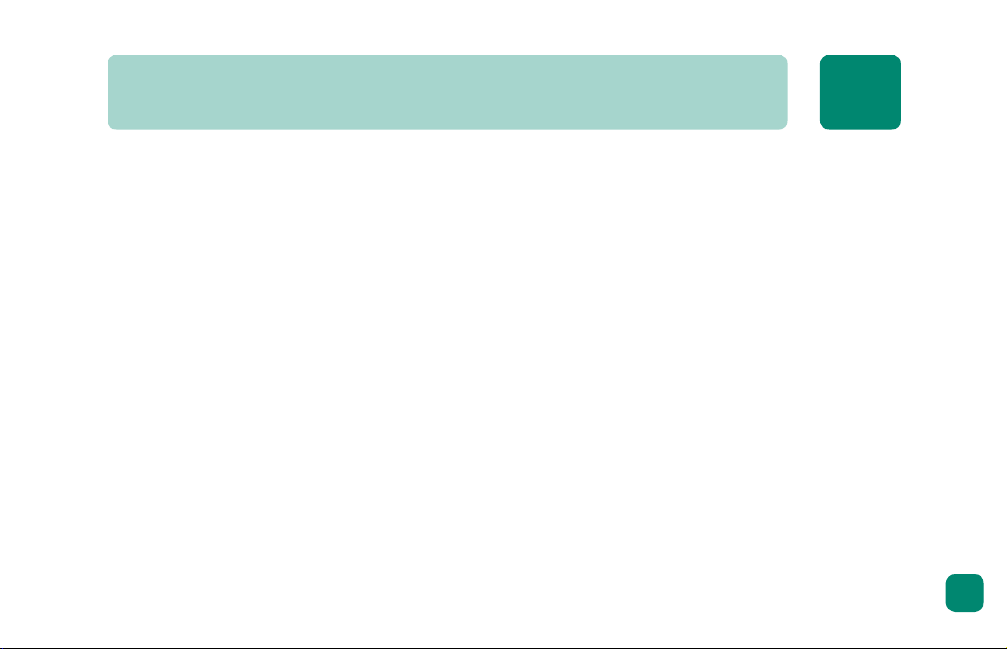
contenido
introducción. . . . . . . . . . . . . . . . . . . . . . . . . . . . . . . . . . . . . . . . . . . . . . 1
bienvenida . . . . . . . . . . . . . . . . . . . . . . . . . . . . . . . . . . . . . . . . . . . . . . . . . . . 1
referencia rápida. . . . . . . . . . . . . . . . . . . . . . . . . . . . . . . . . . . . . . . . . . . . . . . 4
componentes de la impresora . . . . . . . . . . . . . . . . . . . . . . . . . . . . . . . . . . . . . . 8
información sobre el papel . . . . . . . . . . . . . . . . . . . . . . . . . . . . . . . . . . . . . . . 12
información sobre cartuchos de impresión . . . . . . . . . . . . . . . . . . . . . . . . . . . . 16
utilizar el panel de control . . . . . . . . . . . . . . . . . . . . . . . . . . . . . . . . . . . . . . . 21
usar la impresora con una cámara digital . . . . . . . . . . . . . . . . . . . . . . . 23
imprimir desde una tarjeta de memoria . . . . . . . . . . . . . . . . . . . . . . . . . . . . . . 23
imprimir fotografías seleccionadas en la cámara . . . . . . . . . . . . . . . . . . . . . . . . 32
solución de problemas . . . . . . . . . . . . . . . . . . . . . . . . . . . . . . . . . . . . . 34
imprimir una página de prueba. . . . . . . . . . . . . . . . . . . . . . . . . . . . . . . . . . . . 35
problemas con la impresora . . . . . . . . . . . . . . . . . . . . . . . . . . . . . . . . . . . . . . 36
i
Page 3
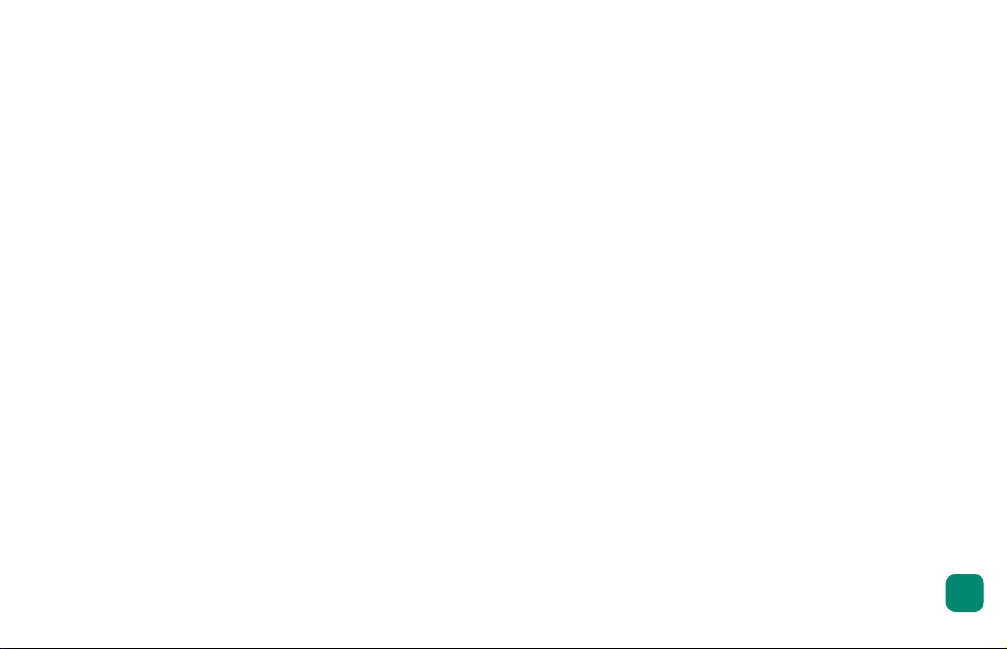
problemas de impresión . . . . . . . . . . . . . . . . . . . . . . . . . . . . . . . . . . . . . . . . . 39
especificaciones . . . . . . . . . . . . . . . . . . . . . . . . . . . . . . . . . . . . . . . . . . 48
requisitos del sistema . . . . . . . . . . . . . . . . . . . . . . . . . . . . . . . . . . . . . . . . . . . 48
especificaciones de la impresora . . . . . . . . . . . . . . . . . . . . . . . . . . . . . . . . . . . 49
índice . . . . . . . . . . . . . . . . . . . . . . . . . . . . . . . . . . . . . . . . . . . . . . . . . . 52
Contenido
ii
Page 4
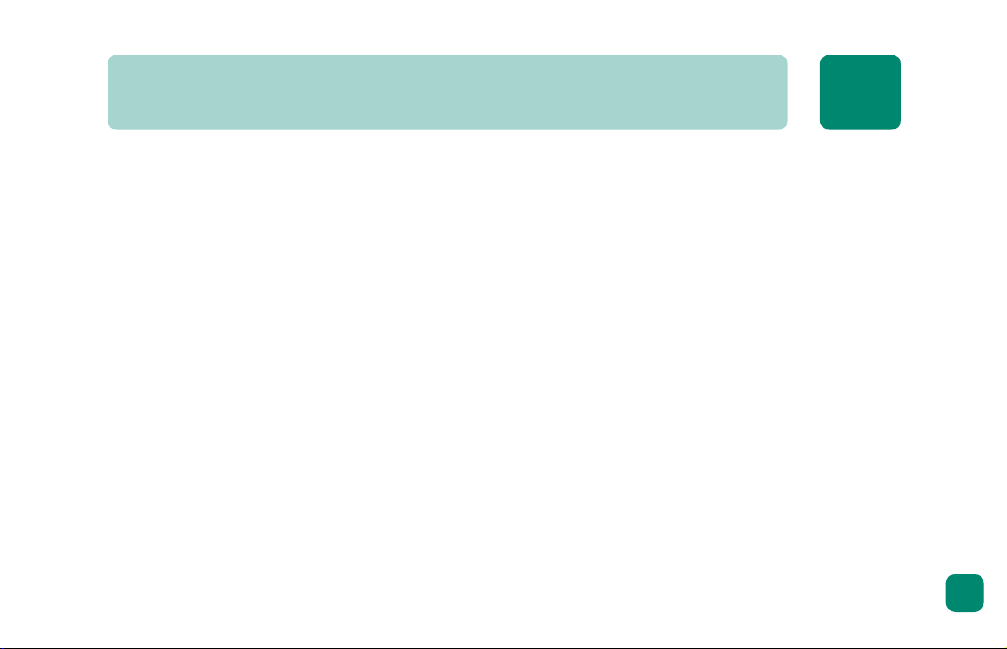
introducción
1
bienvenida
Gracias por adquirir una impresora HP Photosmart. Con esta nueva impresora de
fotografías compacta y de fácil uso podrá:
• Imprimir fotografías de alta calidad desde la tarjeta de memoria de su cámara digital
sin necesidad de utilizar un equipo.
• Imprimir una página de índice de fotografías que muestre todas las fotografías
almacenadas en la tarjeta de memoria de su cámara digital.
• Imprimir de manera rápida y sencilla fotografías de 10 x 15 cm.
También puede conectar la impresora a un equipo para guardar las fotografías en el disco
duro, resaltar sus fotografías, compartir sus fotografías con familiares y amigos a través de
correo electrónico y utilizar sus fotografías en proyectos creativos.
1
Page 5
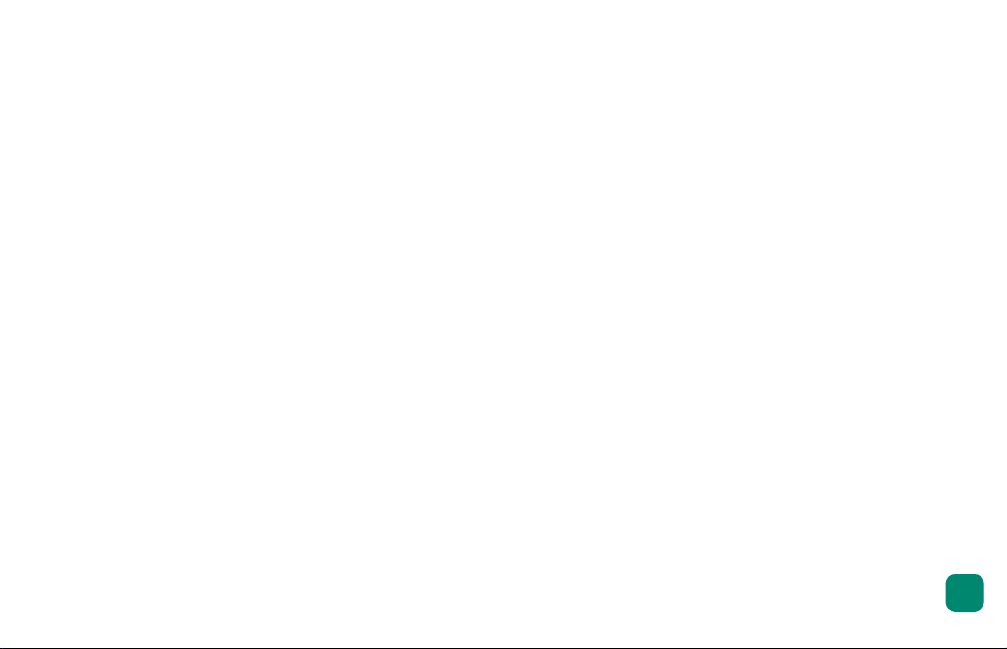
Su nueva impresora se suministra con la siguiente documentación que le ayudará a
aprender a utilizarla y a sacar el máximo partido de la misma:
• Guía de instalación — Contiene instrucciones rápidas y sencillas en formato de póster
que le ayudarán a instalar la impresora y a cargar el software de la impresora.
• Guía básica — Incluye una guía de referencia rápida que le ayudará a familiarizarse
con su nueva impresora. Explica, asimismo, cómo utilizar las funciones básicas de la
impresora, y contiene información sobre la solución de problemas.
• Folleto Instalación de software y asistencia técnica para productos — Explica cómo
instalar y configurar el software suministrado con la impresora. Contiene información
sobre la solución de problemas de software, y describe asimismo cómo obtener
asistencia técnica en el sitio Web www.hp.com y cómo ponerse en contacto con los
Servicios y asistencia técnica de HP.
• Ayuda de la impresora HP Photosmart — Ofrece asistencia en línea para utilizar las
funciones más avanzadas de su nueva impresora. Incluye información sobre el cuidado
y mantenimiento de la impresora, así como una sección sobre mensajes de error y la
solución avanzada de problemas.
Una vez que haya instalado el software de la HP Photosmart en el equipo, podrá
visualizar e imprimir la Ayuda de la impresora HP Photosmart.
introducción
2
Page 6

visualización de la ayuda de la impresorahp photosmart
• PC con Windows: En el menú Inicio, seleccione Programas, Hewlett-Packard,
Impresora Photosmart 130, 230, 7150, 7345, 7350, 7550 y Director de fotografías
e imágenes HP. En el Director de fotografías e imágenes HP, haga clic en Ayuda.
• Macintosh: Introduzca el CD que se suministró con la impresora. Haga clic en la
carpeta User Docs, seleccione su idioma y, a continuación, haga clic en el archivo
photosmart 230.html.
impresión de la ayuda de la impresora hp photosmart
• PC con Windows: Haga clic en el icono Imprimir en la barra de navegación situada
en la parte superior de la ventana de Ayuda de la impresora HP Photosmart.
• Macintosh: En el menú Archivo, seleccione Imprimir, o haga clic en el icono
Imprimir de la barra de navegación situada en la parte superior del explorador.
introducción
3
Page 7
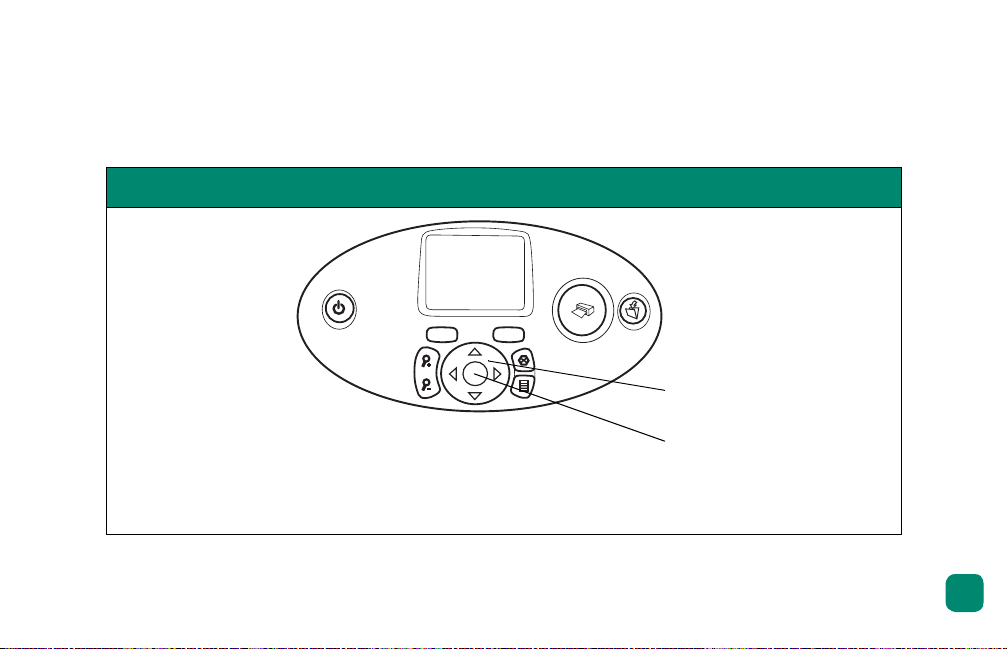
referencia rápida
Es muy fácil imprimir fotografías. Cargue el papel fotográfico, instale el cartucho de
impresión, inserte una tarjeta de memoria que contenga fotografías y, a continuación...
Preparado...
introducción
Presione las flechas
ZQUIERDA o
ERECHA para
esplazarse a
ada una de las
otografías que
esee recortar y, a
ontinuación,
resione el botón
CEPTAR para
eleccionarla.
¡Inténtelo!
Sugerencia: Presione la
flecha A
A
RRIBA o
BAJO para visualizar
únicamente las
fotografías
seleccionadas.
Teclas de flechas
Botón ACEPTAR
4
Page 8

Ajuste...
Presione el botón
T
AMAÑO para
cambiar el tamaño
impreso de cada
fotografía.
Presione el botón
C
OPIAS para
seleccionar el número
de copias impresas.
¡Imprimir!
Presione el botón
I
MPRIMIR y disfrute
de sus fotografías.
Sugerencia: Presione
el botón M
ENÚ y
desplácese para
imprimir páginas de
índice de fotografías,
intervalos de
fotografías o todas
las fotografías a la
vez.
introducción
5
Page 9

Para imprimir... Utilice este papel...
fotografías sin reborde papel fotográfico satinado con pestaña
10 x 15 cm (con pestaña de 1,25 cm)
fotografías con un borde en
el extremo inferior
páginas de prueba y
de calibración
papel fotográfico satinado sin pestaña
10 x 15 cm
tarjetas de índice normales
10 x 15 cm
introducción
6
Page 10
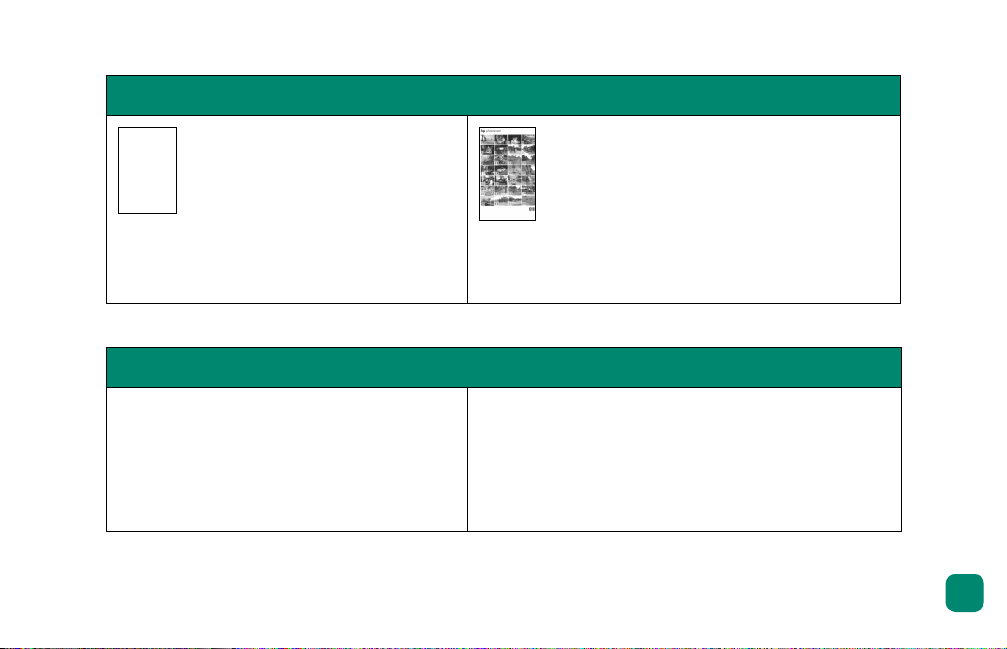
Hay una diferencia entre
tarjetas de índice
y
páginas de índice de fotografías
Tarjeta de índice = papel con
gramaje de tarjeta
Utilice tarjetas de índice
normales de 10 x 15 cm para
imprimir páginas de prueba y
páginas de calibración.
Hay una diferencia entre
Puede imprimir en estos tamaños de
papel:
• 10 x 15 cm
•10x15cmconpestaña
de 1,25 cm
tamaño de papel
Página de índice de fotografías = una
impresión que muestra “viñetas”
numeradas de las fotografías
almacenadas en la tarjeta de memoria.
Imprima una página de índice de
fotografías para ayudarle a seleccionar
las fotografías que desee imprimir.
y
tamaño de fotografía
Puede imprimir estos tamaños de fotografía:
• 10 x 15 cm
•Cartera
•Viñeta
introducción
7
Page 11
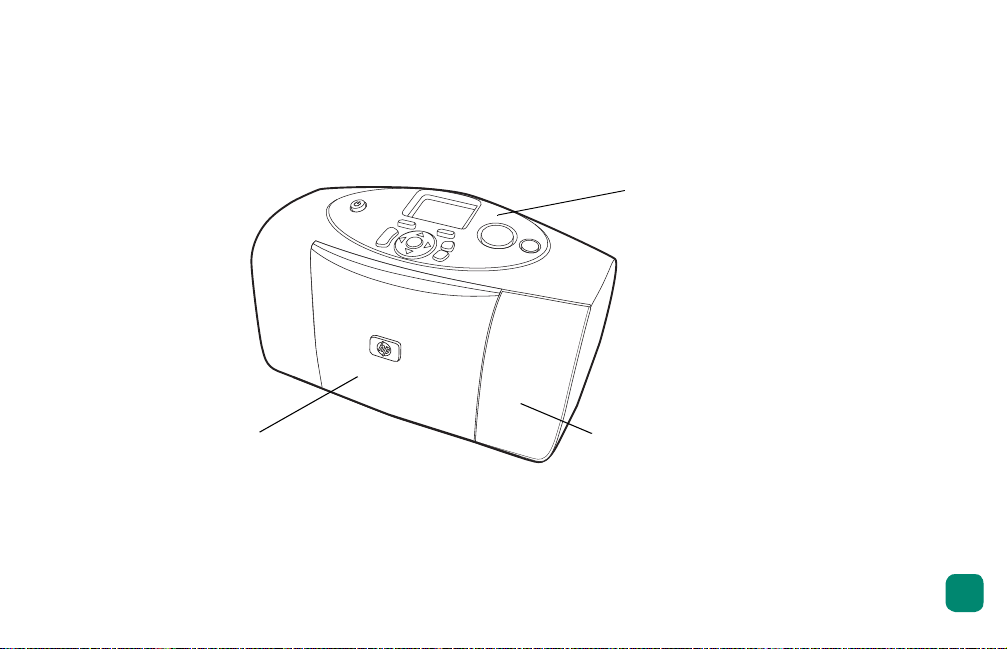
componentes de la impresora
parte delantera
Puerta de la
bandeja de
papel
introducción
Panel de control
(para obtener más
información, consulte “panel
de control” en la página 11)
Puerta del cartucho de
impresión
8
Page 12
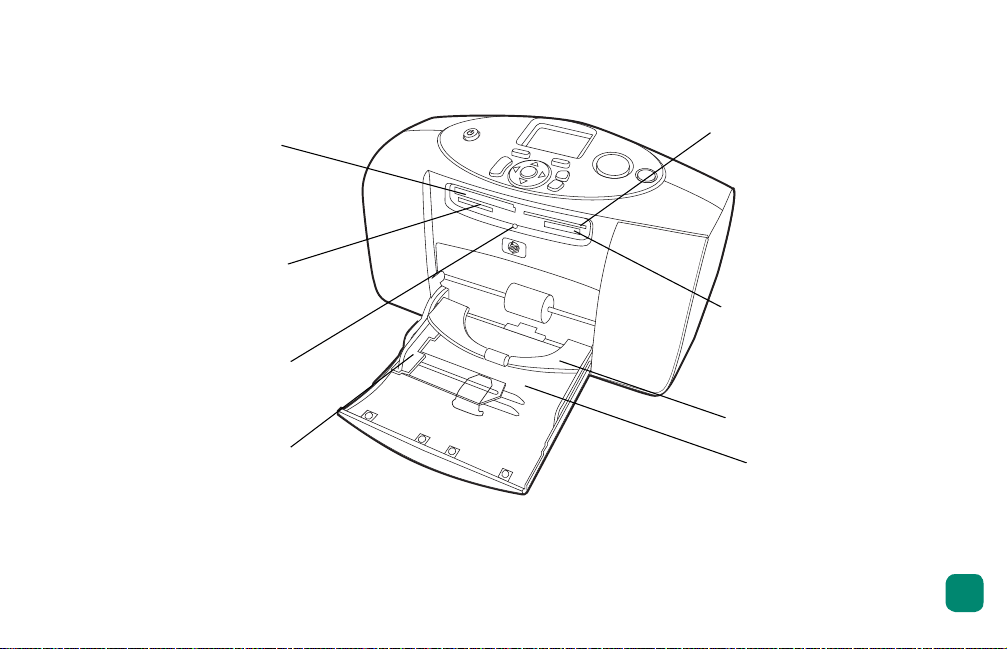
puerta de la bandeja de papel abierta
Ranura de tarjeta
de memoria
CompactFlash
Ranura de tarjeta
de memoria
MultiMediaCard
o Secure Digital
Luz de tarjeta de
memoria
Guía de anchura
de papel
Ranura de tarjeta
de memoria
SmartMedia
Ranura de
tarjeta de
memoria
Memory Stick
Guía de salida
Bandeja de
papel
introducción
9
Page 13
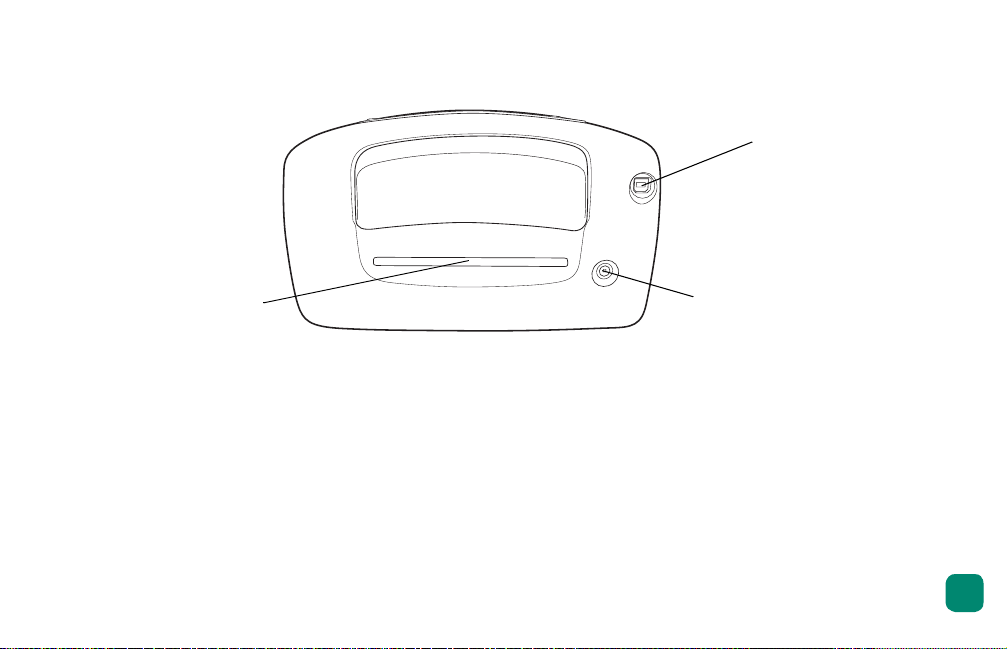
parte posterior
Trayectoria
posterior del
papel
Puerto USB
Conexión del
adaptador de
alimentación
introducción
10
Page 14
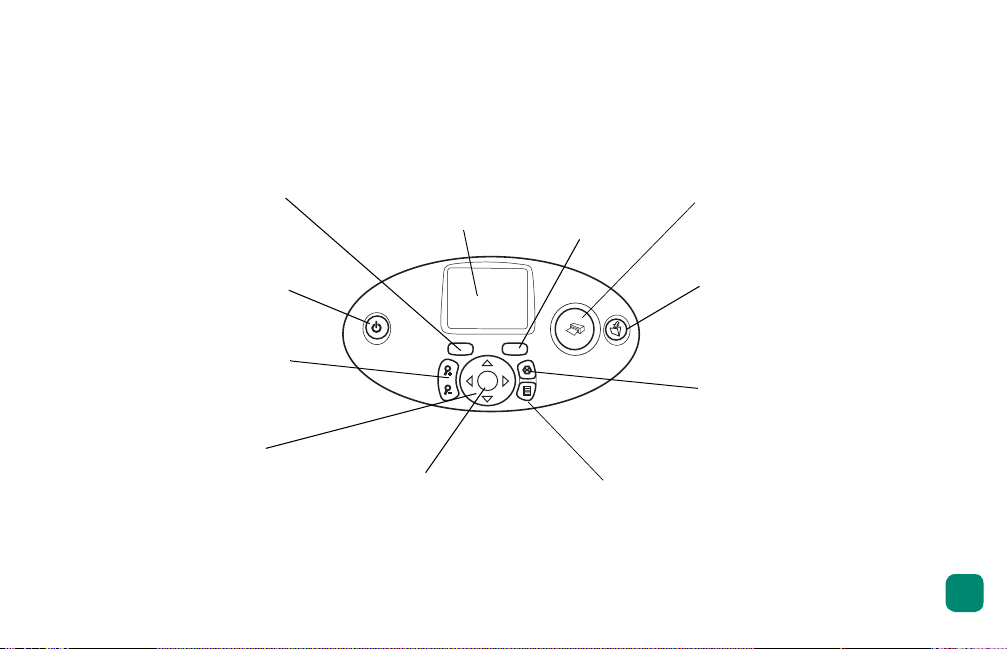
panel de control
I
T
COPIAS
Utilice este botón para
cambiar el número de
copias que desea
imprimir
ALIMENTACIÓN
Utilice este botón para
encender o apagar la
impresora
ZOOM
Utilice este botón para
ampliar o recortar una
fotografía
I
ZQUIERDA, DERECHA,
A
RRIBA, ABAJO
Utilice estas flechas
para desplazarse por
las fotografías de una
tarjeta de memoria y
por las opciones de
menú
LCD
En esta ventana puede
visualizar fotografías,
opciones de menú y
mensajes de estado de la
impresora
Utilice este botón
para cambiar el
tamaño de la
fotografía
impresa
ACEPTAR
Utilice este botón para seleccionar
la fotografía actual, para
responder a preguntas de la
pantalla LCD, para seleccionar
opciones de menú o para recortar
una fotografía ampliada
AMAÑO
M
ENÚ
Utilice este botón
para acceder a las
opciones de menú
MPRIMIR
Utilice este botón para
imprimir las fotografías
seleccionadas con una
tarjeta de memoria
G
UARDAR
Utilice este botón para
guardar las fotografías
desde una tarjeta de
memoria
C
ANCELAR
Utilice este botón para
anular la selección de
las fotografías, para
salir de un menú o para
detener la impresión o
el guardado
introducción
11
Page 15
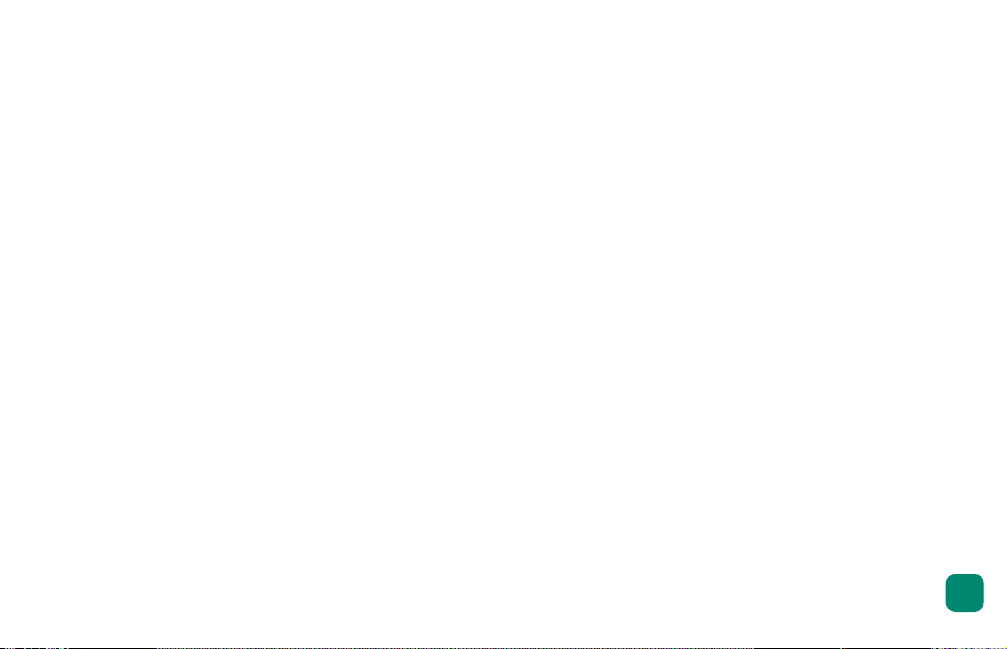
información sobre el papel
Puede imprimir fotografías en color en papel fotográfico de 10 x 15 cm (con o sin una
pestaña que se puede arrancar), papel normal o tarjetas de índice. Para obtener los mejores
resultados de impresión, utilice Papel fotográfico HP. El papel HP se puede adquirir en la
mayoría de establecimientos de suministros informáticos y de oficinas o en el sitio Web:
•
www.hpshopping.com (EE.UU.)
•
www.hp-go-supplies.com (Europa)
•
www. hp.com/paper (Pacífico Asiático)
introducción
12
Page 16

La impresora admite los siguientes tipos de papel:
Nombre o tipo Tamaño Utilizar para
Papel
fotográfico HP
Premium
10 x 15 cm (con pestaña de 1,25 cm) Fotografías de resolución media a
alta, instantáneas, copias para
álbumes de fotos, fotografías para
archivar y fotografías sin reborde
introducción
Papel
fotográfico HP
Tarjetas de
índice
Otras marcas
de papel
fotográfico
10 x 15 cm (con pestaña de 1,25 cm) Fotografías que desee compartir
con amigos, instantáneas para
adjuntar a cartas y tarjetas,
reimpresiones, fotografías digitales
y fotografías comerciales
10 x 15 cm Páginas de calibración de cartuchos
de impresión, páginas de prueba,
borradores, proyectos infantiles y
páginas de índice de fotografías
(para ahorrar papel fotográfico)
10 x 15 cm
A6 (105 x 148,5 mm)
Fotografías y páginas de índice de
fotografías
13
Page 17

Cuando imprime, la impresora extrae el papel directamente a través de la
ranura de papel, lo saca por la parte posterior y lo vuelve a enviar a la parte
frontal. Asegúrese de que la trayectoria posterior del papel de la impresora está
a una distancia de, al menos, 25,40 cm de cualquier obstrucción.
Guía de
salida
Guía de
anchura de
papel
introducción
14
Page 18
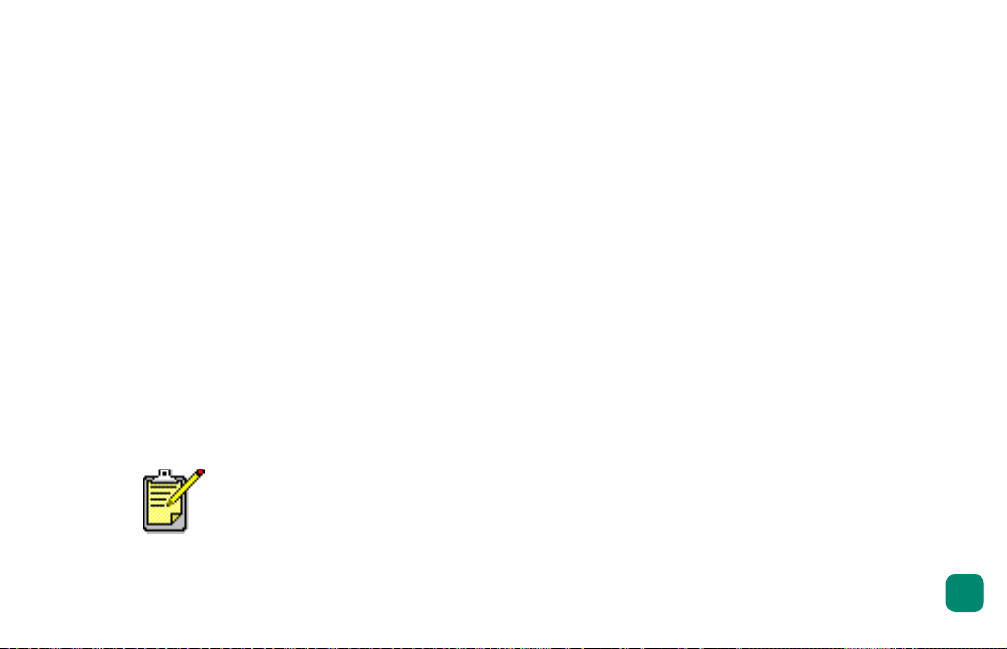
cargar papel
1 Coloque una pila de papel en la bandeja y deslícela debajo de la guía de salida.
• La impresora imprime en la cara del papel que queda boca arriba. Si utiliza papel
fotográfico, cárguelo con la
pestañas, cárguelo en la bandeja de papel de modo que la
primer lugar en la impresora
• Cargue entre 10 y 20 hojas de papel fotográfico o tarjetas de índice. Para obtener
más información, consulte las instrucciones de carga suministradas con el papel
fotográfico.
• Utilice un tipo y tamaño de papel a la vez. No mezcle tipos o tamaños de papel en
la bandeja.
2 Mueva la guía de anchura de papel de la bandeja de papel para que quede contra el
borde izquierdo del papel, sin doblarlo. Esto permite que el papel se alimente
correctamente en la impresora, de manera que las fotografías se impriman rectas.
Si utiliza un tipo de papel diferente a papel fotográfico HP Premium, puede que
experimente problemas con la introducción o expulsión del papel. Pruebe a
cargar menos hojas de papel y asegúrese de que la guía de anchura de papel
queda contra el borde izquierdo del papel, sin doblarlo.
cara satinada hacia arriba. Si está utilizando papel con
pestaña se introduzca en
.
introducción
15
Page 19

información sobre cartuchos de impresión
El cartucho de impresión correcto para su impresora es el cartucho de impresión de
3colores HP nº 57 (C6657A).
Asegúrese de que está utilizando el cartucho de impresión correcto (HP nº 57).
La garantía de HP excluye específicamente los daños causados a la impresora
o al cartucho como consecuencia de la modificación o el relleno de cartuchos
de impresión HP.
El cartucho de impresión se puede instalar y retirar mientras la impresora está encendida o
apagada. Cuando se introduce por primera vez un cartucho de impresión nuevo, la
impresora imprime automáticamente una página de calibración. Si extrae el cartucho de
impresión y lo inserta de nuevo, no se volverá a imprimir otra página de calibración.
Si la impresora está apagada cuando se instala un cartucho de impresión, la
página de calibración se imprimirá cuando se encienda la impresora.
introducción
16
Page 20

instalar o sustituir los cartuchos de impresión
Para conseguir el máximo rendimiento con la impresora, utilice sólo cartuchos de impresión
originales de HP rellenados en fábrica.
1 Si la impresora está apagada, presione el botón
A
LIMENTACIÓN situado en el panel de control para
encenderla.
2 Cargue una tarjeta de índice en la bandeja de papel para
que la impresora pueda imprimir una página de calibración
tras la instalación del cartucho de impresión.
introducción
3 Extraiga el cartucho de impresión nuevo y tire de la
de plástico
transparente.
NO toque los inyectores de tinta ni los contactos de cobre del cartucho de
impresión. Si se tocan estas partes se podrá estropear el cartucho de impresión.
pestaña para retirar la cinta adhesiva
17
Page 21

4 Abra la puerta del cartucho de
impresión tirando de la puerta hacia
abajo.
5 Coloque el cartucho de impresión en
el soporte del cartucho de impresión
con los contactos de cobre orientados
hacia el interior de la impresora y los
inyectores de tinta orientados hacia
abajo.
R
E
W
O
P
U
N
E
M
OK
M
O
O
Z
E
Z
I
S
L
E
C
N
A
S
E
C
I
P
O
C
introducción
P
R
I
N
R
E
W
O
P
ZOOM
T
CANCEL
MENU
18
Page 22

6 Presione sobre el cartucho de impresión
para introducirlo en su soporte, hasta
R
E
W
O
P
ZOOM
CANCEL
MENU
que encaje en su posición.
7 Cierre la puerta del cartucho de
impresión.
Después de introducir el cartucho de impresión, la impresora imprime
automáticamente una página de calibración. Si la impresora está
apagada, la página de calibración se imprimirá cuando vuelva a
encenderla. La página de calibración verifica que el cartucho de
impresión está instalado correctamente.
P
R
I
N
T
introducción
19
Page 23

retirar el cartucho de impresión
1 Abra la puerta del cartucho de impresión.
2 Presione hacia abajo y tire hacia fuera de la parte superior del cartucho de impresión
para soltarlo de su soporte.
3 Extraiga el cartucho de impresión de la impresora.
introducción
20
Page 24

utilizar el panel de control
El panel de control de la impresora tiene varios botones:
• C
OPIAS — Utilice este botón para cambiar el número de copias que desea imprimir.
• LCD — En esta ventana puede visualizar fotografías, opciones de menú y mensajes de
estado de la impresora.
• T
AMAÑO — Utilice este botón para cambiar el tamaño de la fotografía.
introducción
• Luz de impresora — Esta luz ilumina el botón I
MPRIMIR. Si la luz se enciende en verde,
la impresora está encendida. Si la luz parpadea en verde, la impresora está ocupada.
Si la luz parpadea en rojo, la impresora necesita algún tipo de atención.
• I
MPRIMIR — Utilice este botón para imprimir fotografías seleccionadas de una tarjeta
de memoria.
• G
UARDAR — Utilice este botón para guardar fotografías de una tarjeta de memoria.
• C
ANCELAR — Utilice este botón para anular la selección de las fotografías, para salir de
un menú o para detener la impresión o el guardado.
• I
ZQUIERDA, DERECHA, ARRIBA, ABAJO — Utilice estas flechas para desplazarse por las
opciones de menú. Utilice las flechas I
fotografías de una tarjeta de memoria. Utilice las flechas A
ZQUIERDA y DERECHA para desplazarse por las
RRIBA y ABAJO para
desplazarse por las fotografías seleccionadas.
21
Page 25

ENÚ — Utilice este botón para acceder a las opciones de menú.
• M
• A
CEPTAR — Utilice este botón para seleccionar la fotografía actual, para responder a
preguntas de la pantalla LCD, para seleccionar opciones de menú o para recortar una
fotografía ampliada.
• Z
OOM — Utilice este botón para cambiar la ampliación de la fotografía seleccionada o
para recortarla.
• A
LIMENTACIÓN — Utilice este botón para encender o apagar la impresora. Espere, al
menos, durante 10 segundos para que la impresora realice sus verificaciones internas
cuando la encienda.
introducción
22
Page 26

usar la impresora con una cámara digital
Con la impresora HP Photosmart puede imprimir bellas fotografías desde la cámara digital
sin necesidad de utilizar el equipo.
2
imprimir desde una tarjeta de memoria
Si la cámara digital utiliza una tarjeta de memoria para almacenar fotografías, puede
insertarla en la impresora para imprimir las fotografías sin un equipo. La pantalla LCD de la
impresora le guiará a lo largo del proceso.
La impresora admite seis tarjetas de memoria distintas. Estás tarjetas están fabricadas por
varios proveedores y están disponibles con diversas capacidades de almacenamiento.
Puede adquirir tarjetas de memoria en el lugar donde adquirió la cámara digital o en la
mayoría de los establecimientos de suministros informáticos.
23
Page 27

tarjetas de memoria admitidas
La impresora puede leer tarjetas de memoria de tipo I o II certificadas por la CompactFlash™
Association (CFA), SmartMedia™, MultiMediaCard™, Secure Digital™ y Memory Stick™.
Precaución:Si utiliza otro tipo de tarjeta de memoria se podrá dañar la tarjeta de memoria y la impresora.
usar la impresora con una cámara
CompactFlash
tipo I o II
Si la cámara digital admite varios tipos de archivo, es posible que también pueda guardar
fotografías en diversos formatos de archivo, tales como JPEG, TIFF sin comprimir, FlashPix y
RAW. Puede imprimir archivos JPEG y TIFF sin comprimir directamente desde la tarjeta de
memoria. Para imprimir otros tipos de archivo, guarde las fotografías en el equipo e
imprímalas con una aplicación de software.
Memory StickSecure DigitalSmartMedia MultiMediaCard
24
Page 28

insertar una tarjeta de memoria
Cuando haya tomado algunas fotografías con la cámara digital, podrá insertar una tarjeta
de memoria en la impresora para imprimir fotografías inmediatamente o utilizar la
impresora para guardar las fotografías en el equipo.
La impresora no puede acceder a más de una ranura de tarjeta de memoria a
la vez.
Cuando la tarjeta de memoria está insertada correctamente, se ilumina la luz de la tarjeta
de memoria. La LCD muestra brevemente el número de fotografías en la tarjeta de memoria,
y continuación muestra la primera fotografía.
Precaución:No retire la tarjeta de memoria mientras la luz de la ranura para tarjeta de memoria esté
parpadeando. De lo contrario, la impresora, la tarjeta de memoria o la información
almacenada en esta podrían resultar dañadas. Para obtener más información, consulte la
ayuda de la impresora HP Photosmart.
La impresora dispone de cuatro ranuras diferentes para tarjetas de memoria. La ranura para
tarjeta de memoria que utilice dependerá del tipo de tarjeta de memoria que tenga.
usar la impresora con una cámara
25
Page 29

insertar una tarjeta de memoria CompactFlash
Abra la puerta de la bandeja de
papel. Inserte la tarjeta de memoria
en la ranura superior
izquierda para
la tarjeta de memoria, de tal modo
que la parte frontal de la tarjeta
quede orientada hacia arriba.
Inserte primero en la impresora el
extremo con orificios. Si en la
etiqueta de la tarjeta de memoria
aparece una
flecha, asegúrese de
que la flecha queda señalando la
ranura y orientada
hacia arriba.
empuje suavemente la tarjeta de
memoria en la impresora hasta que
se detenga. Puede que la tarjeta de
memoria no se inserte del todo en la impresora. Si la tarjeta de memoria se fuerza
demasiado dentro de la impresora, pueden producirse daños en la tarjeta de memoria o en
la impresora.
Precaución:si la inserta de otra forma puede dañar la tarjeta de memoria o la impresora.
Ranura de
tarjeta de
memoria
CompactFlash
Tarjeta de
memoria
CompactFlash
usar la impresora con una cámara
26
Page 30

insertar una tarjeta de memoria Secure Digital o MultiMediaCard
Abra la puerta de la bandeja de
papel. Inserte la tarjeta de memoria
en ranura
inferior izquierda para
tarjeta de memoria, de tal forma
que la etiqueta quede orientada
hacia
arriba y el lado que tiene los
contactos metálicos hacia abajo.
Inserte en la impresora primero el
extremo con los contactos metálicos.
empuje suavemente la tarjeta de
memoria en la impresora hasta que
se detenga. Puede que la tarjeta de
memoria no se inserte del todo en
la impresora. Si la tarjeta de memoria se fuerza demasiado, pueden producirse daños en la
tarjeta de memoria y en la impresora.
Precaución:si la inserta de otra forma puede dañar la tarjeta de memoria o la impresora.
Ranura de tarjeta
de memoria
MultiMedia o
Secure Digital
Tarjeta de
memoria
MultiMediaCard
o Secure Digital
usar la impresora con una cámara
27
Page 31

insertar una tarjeta de memoria SmartMedia
Abra la puerta de la bandeja de
papel. Inserte la tarjeta de memoria
en la ranura
superior derecha para
tarjeta de memoria, de tal forma
que la parte frontal de la tarjeta (el
lado negro) quede orientado hacia
arriba y el lado que tiene los
contactos dorados hacia abajo.
Inserte en la impresora primero el
extremo con los contactos dorados.
empuje suavemente la tarjeta de
memoria en la impresora hasta que
se detenga. Puede que la tarjeta de
memoria no se inserte del todo en la impresora. Si la tarjeta de memoria se fuerza
demasiado dentro de la impresora, pueden producirse daños en la tarjeta de memoria o en
la impresora.
Precaución:si la inserta de otra forma puede dañar la tarjeta de memoria o la impresora.
SmartMedia
ranura de tarjetas
de memoria
Tarjeta de
memoria
SmartMedia
usar la impresora con una cámara
28
Page 32

insertar una tarjeta de memoria Memory Stick
Abra la puerta de la bandeja de
papel. Inserte la tarjeta de memoria
en la ranura
inferior derecha para
tarjetas de memoria, de tal forma
que los contactos metálicos queden
orientados hacia abajo. Inserte en
la impresora primero el extremo con
los contactos metálicos.
empuje suavemente la tarjeta de
memoria en la impresora hasta que
se detenga. Puede que la tarjeta de
memoria no se inserte del todo en
la impresora. Si la tarjeta de
memoria se fuerza demasiado dentro de la impresora, pueden producirse daños en la
tarjeta de memoria o en la impresora.
Precaución:si la inserta de otra forma puede dañar la tarjeta de memoria o la impresora.
Memory Stick
ranura de
tarjetas de
memoria
Tarjeta de
memoria
Memory Stick
usar la impresora con una cámara
29
Page 33

decidir las fotos a imprimir
Puede elegir las fotografías que desea imprimir visualizándolas en la LCD de la impresora o
imprimiendo una página de índice de fotografías.
visualizar fotografías en la LCD
1 Inserte una tarjeta de memoria en la ranura de tarjeta de memoria de la impresora.
2 Espere a que se muestre en la LCD la primera fotografía almacenada en la tarjeta de
memoria y, a continuación, presione la flecha I
fotografías. Cada vez que presione una flecha, aparecerá una nueva fotografía en la
LCD.
imprimir una página de índice de fotografías
1 Inserte una tarjeta de memoria en la ranura de tarjeta de memoria de la impresora.
2 Espere a que aparezca en la LCD la primera fotografía almacenada en la tarjeta de
memoria y, a continuación, presione el botón M
impresora.
ZQUIERDA o DERECHA para visualizar las
ENU del panel de control de la
usar la impresora con una cámara
3 Presione la flecha A
LCD, y a continuación presione el botón A
BAJO hasta que aparezca resaltado Imprimir página de índice en la
CEPTAR.
Para obtener información sobre cómo guardar o imprimir fotografías desde una tarjeta de
memoria, consulte la Ayuda de la impresora HP Photosmart.
30
Page 34

imprimir fotografías desde el panel de control
Imprimir fotografías con una tarjeta de memoria es tan sencillo como insertar la tarjeta de
memoria en la ranura para tarjetas de memoria de la impresora, seleccionar la fotografía
que desea imprimir, y presionar el botón I
1 Inserte una tarjeta de memoria en la ranura de tarjeta de memoria de la impresora.
2 Espere a que aparezca en la LCD la primera fotografía almacenada en la tarjeta de
memoria y, a continuación, presione la flecha I
aparezca en la LCD la fotografía que desea imprimir.
3 Presione los botones C
OPIAS o TAMAÑO para establecer los ajustes de impresión.
Para imprimir más de una fotografía al mismo tiempo, presione el botón
A
CEPTAR para seleccionar cada fotografía. Presione la flecha ARRIBA o ABAJO
para visualizar únicamente las fotografías seleccionadas.
MPRIMIR.
ZQUIERDA o DERECHA hasta que
usar la impresora con una cámara
4 Presione el botón I
MPRIMIR.
Consulte la Ayuda de la impresora HP Photosmart para obtener más información acerca de:
• Imprimir varias fotografías o intervalos de fotografías.
• Agregar marcos con patrones a fotografías.
• Utilizar efectos de color como Antigua o Sepia.
• Zoom y recorte de fotografías.
• Visualizar presentaciones.
31
Page 35

imprimir fotografías seleccionadas en la cámara
Si dispone de una cámara digital de impresión directa HP, puede utilizar la impresora para
imprimir fotografías seleccionadas en la cámara.
seleccionar e imprimir fotografías
1 Utilice el menú Compartir de la cámara
para seleccionar las fotografías que desee
imprimir. Para obtener más información,
consulte la documentación que acompaña
a la cámara.
2 Conecte la cámara al puerto USB situado
en la parte posterior de la impresora con
el cable USB especial que se suministra
con ésta.
Cuando conecte la cámara a la impresora,
aparecerá el menú Configurar impresión
de la cámara. Utilice este menú para:
• Cambiar las fotografías que haya seleccionado para imprimir.
• Seleccionar el tipo de papel fotográfico.
• Seleccionar el tamaño de fotografía.
puerto USB
cable USB
usar la impresora con una cámara
32
Page 36

3 Cuando esté preparado para imprimir, siga las instrucciones que aparecen en la LCD
de la cámara.
Para conocer más detalles sobre el uso de las fotografías seleccionadas en la
cámara, consulte la documentación suministrada con ésta.
usar la impresora con una cámara
33
Page 37

solución de problemas
La impresora HP Photosmart se ha diseñado para que sea fiable y fácil de utilizar. En esta
sección se ofrecen sugerencias y consejos para dar respuesta a las preguntas más
frecuentes. Antes de empezar, asegúrese de que:
• Todas las conexiones de cables entre la impresora y el equipo se han realizado
correctamente.
• Está utilizando la versión más reciente del software. Visite el sitio Web www.hp.com
para comprobar si se han publicado actualizaciones de software. Consulte el folleto
Instalación de software y asistencia técnica para productos HP Photosmart suministrado
con la impresora para obtener información de contacto.
La información incluida en este capítulo se refiere a sistemas operativos de PC
con Windows y Macintosh.
3
34
Page 38

imprimir una página de prueba
Puede imprimir una página de prueba para comprobar el estado del cartucho de impresión
y asegurarse de que el papel está correctamente cargado.
solución de problemas
1 En el panel de control de la
impresora, presione el botón
M
ENÚ.
2 Presione la flecha A
BAJO hasta
que en la pantalla LCD
aparezca resaltado Imprimir
página de prueba y, a
continuación, presione el botón
A
CEPTAR.
Se imprime una página de prueba
con información acerca de la
impresora.
Calidad de
impresión
fotográfica
Si parece
aceptable, las
fotografías
deberían
imprimirse
correctamente
Información de
diagnóstico
Se utiliza cuando
se trabaja con
los Servicios y
asistencia
técnica de HP
Calidad de los
inyectores de
tinta
Si aparecen
rayas blancas
en estas barras
de colores,
pruebe a
limpiar el
cartucho de
impresión
Nivel de tinta estimado
Se utiliza para determinar
cuándo se debería adquirir
un cartucho de impresión
nuevo
35
Page 39

problemas con la impresora
Problema Posible causa Solución
La impresora no se
enciende.
La luz de la
impresora está
parpadeando en
verde.
Puede que la
impresora esté
utilizando demasiada
corriente.
La impresora está
conectada a una
regleta de conexiones
que está apagada.
Es posible que la
impresora esté
procesando
información.
Desenchufe el cable de alimentación de la
impresora y espere aproximadamente
10 segundos. Vuelva a enchufar el cable de
alimentación y presione el botón de
A
LIMENTACIÓN para encender la impresora.
Encienda la regleta de conexiones.
Sea paciente. La impresora necesita más
tiempo para terminar de procesar la
información.
solución de problemas
36
Page 40

Problema Posible causa Solución
La luz de la
impresora está
parpadeando
(lentamente) en rojo.
Preste atención a la
impresora.
Pruebe lo siguiente:
1 Compruebe las instrucciones en la
pantalla LCD de la impresora y el monitor
del equipo.
2 Si esto no funciona, y tiene una cámara
digital conectada a la impresora, consulte
la pantalla LCD de la cámara para
obtener instrucciones.
3 Si no se soluciona el problema, apague la
impresora. Desenchufe el cable de
alimentación de la impresora, deje pasar
un minuto, y vuelva a enchufarlo.
Encienda la impresora.
solución de problemas
37
Page 41

Problema Posible causa Solución
La luz de la
impresora está
parpadeando
(rápidamente) en
rojo.
Se ha producido un
error irremediable.
Pruebe lo siguiente:
1 Apague la impresora. Desenchufe el cable
de alimentación de la impresora, deje
pasar un minuto, y vuelva a enchufarlo.
Encienda la impresora.
2 Si no se soluciona el problema, visite el
sitio Web www.hp.com o póngase en
contacto con Servicios y asistencia técnica
de HP. Para obtener información de
contacto, consulte el folleto Instalación de
software y asistencia técnica para
productos suministrado con la impresora.
La impresora no
puede reconocer el
archivo en la tarjeta
de memoria.
La tarjeta de memoria
contiene tipos de
archivo que la
impresora no puede
leer.
Configure la cámara para que guarde las
fotografías en los tipos de archivo admitidos
por la impresora. Para obtener una lista de
los tipos de archivo admitidos, consulte
especificaciones en la página 48. Para
obtener más información sobre los ajustes de
la cámara para guardar tipos de archivo
específicos, consulte la documentación que
se suministró con la cámara.
solución de problemas
38
Page 42

Problema Posible causa Solución
La impresión es muy
lenta.
Puede que esté
intentando imprimir
una fotografía de alta
resolución.
Sea paciente. Las fotografías de alta
resolución se imprimen lentamente.
problemas de impresión
Problema Posible causa Solución
El papel fotográfico
no se introduce en la
impresora
correctamente.
El papel fotográfico no
está alineado
correctamente en la
bandeja de papel.
Se encuentra en un
entorno con una
humedad
excesivamente alta o
baja.
Mueva la guía de anchura de papel de la
bandeja de papel para que quede contra el
borde izquierdo del papel, sin doblarlo.
Pruebe lo siguiente:
• Inserte el papel fotográfico en la bandeja
de papel hasta que toque el fondo de la
bandeja.
• Cargue las hojas de papel fotográfico de
una en una.
solución de problemas
39
Page 43

Problema Posible causa Solución
El papel no se
introduce en la
impresora
correctamente.
O
El papel no sale de
la impresora
correctamente.
Puede que haya
cargado demasiado
papel en la bandeja de
papel.
Puede que el papel sea
demasiado delgado o
demasiado grueso.
Puede que el papel se
Retire algunas hojas de la bandeja de papel
e intente imprimir de nuevo.
Para obtener una lista de los pesos y tipos de
papel admitidos, consulte especificaciones
en la página 48.
Intente utilizar otro papel diferente.
haya arrugado o
doblado.
No ha salido
ninguna página de
la impresora.
(continúa en la
página siguiente)
Preste atención a la
impresora.
La impresora puede
estar apagada.
O
Puede haber una
conexión suelta.
Compruebe la pantalla LCD de la impresora
y siga las instrucciones.
Pruebe lo siguiente:
• Asegúrese de que la impresora está
encendida.
• Asegúrese de que el cable de
alimentación está conectado
correctamente.
solución de problemas
40
Page 44

Problema Posible causa Solución
(continúa de la
página anterior)
No ha salido
ninguna página de
la impresora.
(continúa en la
página siguiente)
Tal vez no haya papel
en la bandeja de
papel.
Puede que la puerta
del cartucho de
Compruebe que el papel está cargado
correctamente en la bandeja de papel.
Consulte información sobre el papel en la
página 12 para obtener instrucciones sobre
cómo cargar papel.
Cierre la puerta del cartucho de impresión
de la impresora.
impresión de la
impresora esté abierta.
solución de problemas
41
Page 45

Problema Posible causa Solución
(continúa de la
página anterior)
No ha salido
ninguna página de
la impresora.
(continúa en la
página siguiente)
Puede haberse
atascado el papel.
Pruebe lo siguiente:
• Compruebe la pantalla LCD de la
impresora y siga las instrucciones.
• Retire el papel de la bandeja de papel y
compruebe la trayectoria posterior del
papel.
Si el papel sigue atascado, haga lo
siguiente:
1 Apague la impresora.
2 Desenchufe la impresora.
3 Retire con cuidado el papel atascado de
la impresora.
4 Vuelva a enchufar la impresora y
enciéndala.
5 Cuando haya eliminado el atasco de
papel, imprima de nuevo la fotografía.
Puede que se haya
atascado el soporte del
Extraiga el cartucho de impresión y vuelva a
introducirlo.
cartucho de impresión.
solución de problemas
42
Page 46

Problema Posible causa Solución
(continúa de la
página anterior)
No ha salido
ninguna página de
la impresora.
Puede haber un
problema con el
cartucho de impresión.
Pruebe lo siguiente:
• Compruebe si aparece algún mensaje de
error en la pantalla LCD de la impresora.
• Imprima una página de prueba y, si es
necesario, cambie el cartucho de
impresión.
Es posible que la
impresora todavía esté
Sea paciente. Las fotografías de alta
resolución se imprimen lentamente.
procesando
información.
Ha salido una
página en blanco de
la impresora.
Puede haberse
agotado la tinta del
cartucho de impresión.
Puede que haya
comenzado
anteriormente un
trabajo de impresión y
a continuación lo haya
cancelado.
Imprima una página de prueba y, si es
necesario, cambie el cartucho de impresión.
Si cancela un trabajo de impresión antes de
que se haya comenzado a imprimir el archivo,
puede que la impresora ya haya cargado el
papel para iniciar la impresión. Cuando
comience el siguiente trabajo de impresión, la
impresora expulsa la página en blanco antes
de continuar con el trabajo actual.
solución de problemas
43
Page 47

Problema Posible causa Solución
La fotografía se
imprimió torcida o
está descentrada.
Tal vez el papel no esté
cargado
correctamente.
Asegúrese de que el papel está orientado
correctamente en la bandeja de papel. Para
obtener instrucciones acerca de cómo
cargar papel, consulte cargar papel en la
página 15.
La calidad de
impresión es
deficiente.
Puede haberse
agotado la tinta del
cartucho de impresión.
Imprima una página de prueba.
O
Si se está agotando la tinta del cartucho de
impresión, cámbielo.
Tal vez no esté
utilizando el tipo de
papel que le ofrece el
mejor resultado.
Tal vez esté
imprimiendo en la cara
incorrecta del papel
Asegúrese de que está utilizando un tipo de
papel admitido por la impresora. Para
obtener los mejores resultados, utilice Papel
fotográfico HP.
Asegúrese de que el papel fotográfico está
cargado con la cara satinada orientada
hacia arriba.
fotográfico.
solución de problemas
44
Page 48

Problema Posible causa Solución
Las fotografías no se
imprimen
correctamente.
Tal vez no haya
cargado el papel
fotográfico
correctamente.
Cargue el papel fotográfico con la cara
satinada orientada hacia arriba. Si está
utilizando papel con pestañas, cárguelo de
modo que la pestaña se introduzca en
primer lugar.
Puede que el papel
fotográfico no se haya
insertado
correctamente en la
impresora.
Compruebe si se ha atascado el papel y
después pruebe lo siguiente:
• Inserte el papel fotográfico en la bandeja
de papel hasta que toque el fondo de la
bandeja.
• Cargue las hojas de papel fotográfico de
una en una.
Las fotografías que
seleccionó u tilizando
los números de la
pantalla LCD de la
cámara no se
imprimen. Se
imprimen otras.
Es posible que los
números que la
cámara asigna a las
fotografías no
coincidan con los que
les asigna la
impresora.
Imprima una página de índice de
fotografías. Utilice el número que aparece
en la página de índice para seleccionar las
fotografías que desee imprimir.
solución de problemas
45
Page 49

Problema Posible causa Solución
Las fotografías que
ha marcado en la
cámara no se
imprimen.
En algunas cámaras
digitales (como la
HP 318 y la HP 612)
las fotografías que se
Marque las fotos para su impresión tras
transferirlas de la memoria interna de la
cámara a la tarjeta de memoria.
van a imprimir se
pueden marcar en la
memoria interna de la
cámara y en la tarjeta
de memoria. Si pasa
las fotografías de la
memoria interna de la
cámara a la tarjeta de
memoria, las marcas
se pierden.
solución de problemas
46
Page 50

Consulte la Ayuda de la impresora HP Photosmart para obtener más información sobre:
• Problemas de conexión en un equipo con Windows.
• Problemas de conexión en un equipo Macintosh.
• Problemas de conexión USB.
• Otros problemas de la impresora.
• Otros problemas de impresión.
• Mensajes de error en la pantalla LCD.
solución de problemas
47
Page 51

especificaciones
4
requisitos del sistema
Componente Mínimos para PC con Windows Mínimos para Macintosh
®
Sistema operativo Windows 98, 2000 Professional,
ME, XP Home y XP Professional
®
Procesador Pentium
o superior
Memoria RAM 64 MB (se recomienda 128 MB) OS 9.x: 64 MB (se recomienda
II (o equivalente)
Macintosh
o posterior
G3 o superior
128 MB)
OS X: 128 MB
OS 9.x, OS X 10.1
Espacio libre en el
disco
Pantalla 800 x 600, de 16 bits o superior 800 x 600, de 16 bits o superior
Unidad de CD-ROM 4x 4x
500 MB 300 MB
48
Page 52

Componente Mínimos para PC con Windows Mínimos para Macintosh
Conectividad Puerto y cable USB Puerto y cable USB
®
Explorador Microsoft
o posterior
Internet Explorer 5.5
especificaciones de la impresora
Bandeja de papel Una bandeja de fotografías de 10 x 15 cm
especificaciones
Capacidad de la
bandeja
Formatos de
archivos de
fotografías
25 páginas de fotografías de 10 x 15 cm
20 tarjetas de índice de 10 x 15 cm
20tarjetas A6 (105 x 148,5 mm)
JPEG línea de base
TIFF de 24 bits, RGB, grueso sin comprimir
TIFF de 24 bits, YCbCR, grueso sin comprimir
TIFF de 24 bits, RGB, bits comprimidos gruesos
TIFF de 8 bits, gris, sin comprimir/bits comprimidos
TIFF de 1 bit sin comprimir/bits comprimidos/1D Huffman
49
Page 53

Tipos de papel Papel (normal, fotográfico), tarjetas (índice, A6)
Tamaños de papel Fotográfico 10 x 15 cm
Fotográfico con pestaña 10 x 16,25 cm
Tarjetas de índice 10 x 15 cm
A6 (105 x 148,5 mm)
Márgenes Inferior 11,7 mm
Memoria 8 MB
especificaciones
Tarjetas de
memoria
CompactFlash Tipo I o II
Memory Stick
MultiMediaCard
Secure Digital
SmartMedia
Formatos de
archivo admitidos
por la tarjeta de
memoria
Impresión directamente desde la impresora: archivos JPEG (línea de
base), TIFF sin comprimir (RGB y YCbCR) y DCF creados con una
cámara digital.
Impresión y guardado desde el equipo: todos los tipos de archivo.
Conectividad USB 2.0 a plena velocidad (Windows 98, 2000 Professional, ME,
XP Home y XP Professional, y Mac OS 9.x y OS X 10.1)
50
Page 54

Adaptador de
alimentación
Adaptador C8442-60026: de 120 a 127 Vca, 50/60 Hz, 500 mA
Adaptador C8442-60027: de 100 a 240 Vca, 50/60 Hz, 500 mA
Calidad de
HP PhotoREt III, hasta 4.800 x 1.200 ppp optimizados
impresión, color
Tecnología, color HP PhotoREt III, HP ColorSmart III, HP SmartFocus, Automatic Contrast
Enhancement (ACE, aumento automático del contraste)
Tecnología de
Impresión de inyección de tinta térmica por goteo según demanda
impresión
Cartucho de
1 HP nº 57 de tres colores (C6657A)
impresión
Imprime en color Sí
Lenguajes de
HP PCL 3
impresión
Dimensiones 225 x 110 x 135 mm
Peso 1,39 kg
Soporte USB USB 2.0 a plena velocidad (Windows 98, 2000 Professional, ME,
XP Home y XP Professional, Macintosh OS 9.x y Macintosh OS X
10.1). El cable USB no debe medir más de 3 metros.
especificaciones
51
Page 55

índice
A
ACEPTAR, botón 11, 22
Alimentación, botón
ayuda de la impresora HP Photosmart
11, 22
B
botones, panel de control 11, 21
C
cámaras digitales
imprimir desde tarjetas de memoria
imprimir fotografías seleccionadas en la
cámara
32
Cancelar, botón
cargar papel
11, 21
15
2
23
cartuchos de impresión
admitidos
instalar
página de calibración
página de prueba
retirar
Copias, botón
16
17
19
35
20
11, 21
E
eliminar tarjetas de memoria 25
especificaciones
49
F
flechas 11, 21
folleto Instalación de software y asistencia
técnica para productos
2
52
Page 56

fotografías
bordes
6
imprimir desde el panel de control
imprimir fotografías seleccionadas en la
cámara
32
página de índice
tipos de archivo
visualizar
fotografías seleccionadas en la cámara,
imprimir 32
fotografías sin reborde
7, 30
24
30
6
31
G
Guardar, botón 11, 21
Guía básica
2
Guía de instalación
Guía de salida
2
15
I
imágenes. Consultar fotografías
impresora
diagramas de
documentación
especificaciones
luz
21
problemas
imprimir
desde el panel de control
desde tarjetas de memoria
página de índice de fotografías
página de prueba
Imprimir, botón
insertar tarjetas de memoria
instalar cartuchos de impresión
8–11
1
49
36–38
31
23
35
11, 21
25–29
índice
30
17
53
Page 57

L
R
LCD 11, 21
M
Menú, botón 11, 22
P
página de calibración 6, 19
página de índice
página de prueba
panel de control
papel
cargar
15
dónde adquirirlo
tipos y tamaños
trayectoria posterior
problemas de impresión
puerto USB
7, 30
6, 35
11, 21
12
13, 49
10
39–46
10
ranura de tarjetas de memoria
CompactFlash
Memory Stick
MultiMediaCard
SmartMedia
Secure Digital
referencia rápida
retirar cartuchos de impresión
26
29
27
28
27
4
S
solución de problemas
imprimir una página de prueba
problemas con la impresora
problemas de impresión
39–46
T
Tamaño, botón 11, 21
tarjetas de índice
7
índice
20
35
36–38
54
Page 58

tarjetas de memoria
eliminar
impresión desde
insertar
ranuras de tarjetas
tipos admitidos
tinta. Consulte cartuchos de impresión
tipos de archivo
tipos y tamaños de papel
trayectoria posterior del papel
25
23
25–29
9
24
24, 38, 49
13, 49
10, 14
Z
Zoom, botón 11, 22
índice
55
Page 59

© Copyright 2002 Hewlett-Packard Company
Reservados todos los derechos. Se prohibe fotocopiar, reproducir o traducir este documento a otro idioma, en su totalidad o en
parte, sin el consentimiento previo y por escrito de Hewlett-Packard Company.
La información que aparece en este documento está sujeta a cambios sin previo aviso. Hewlett-Packard no se responsabiliza de
los posibles errores contenidos en este documento, ni de los daños consecuentes que puedan producirse en relación con el
suministro, la interpretación o el uso de este material.
HP, el logotipo de HP y Photosmart son propiedad de Hewlett-Packard Company.
Microsoft y Windows son marcas comerciales registradas de Microsoft Corporation.
CompactFlash, CF y el logotipo de CF son marcas comerciales de CompactFlash Association (CFA).
Mac, el logotipo de Mac y Macintosh son marcas comerciales registradas de Apple Computer, Inc.
IBM es una marca comercial registrada de International Business Machines Corporation.
Otras marcas y sus productos son marcas comerciales o marcas comerciales registradas de sus propietarios respectivos.
Los derechos de autor de algunas fotografías contenidas en este documento pertenecen a sus propietarios respectivos.
Page 60

Impreso en papel reciclado
Impreso en Alemania, 6/02
ENERGY STAR® es una marca registrada en EE.UU.
Como empresa colaboradora del programa
ENERGY STAR®, Hewlett-Packard Company ha
determinado que este producto cumple las
especificaciones para consumo eficiente de energía
establecidas por ENERGY STAR®.
www.hp.com
© 2002 Hewlett-Packard Company
Q3000-90168
*Q3000-90168*
